نقشه سایت یا Site Map، یک فایل XML است که آدرس تمامی صفحات سایت شما در آن درج شده است. ساخت و ثبت این فایل در گوگل سرچ کنسول، شانس پیدا شدن محتوای وبسایت توسط گوگل را افزایش داده و به بهبود سئوی سایت کمک میکند.
در این مطلب، به آموزش کامل ساخت نقشه سایت با کمک افزونه Rank Math پرداخته و به نکات تکمیلی و مهم در این زمینه اشاره خواهیم کرد. همچنین مراحل ثبت نقشه سایت در گوگل سرچ کنسول آموزش داده خواهد شد.
ساخت نقشه سایت برای معرفی یک وبسایت به موتورهای جستجو، به مثابهٔ ایجاد فهرست مطالب یک کتاب برای معرفی سریع محتوای آن کتاب به خوانندگان است.
نقشه سایت (Site Map) چیست و چه کاربردی دارد؟
نقشه سایت یا Site Map، یک فهرست کامل از آدرس صفحات و محتویات وبسایت شما در قالب یک فایل XML است که با کمک آن، میتوانید سایتتان را به نحو مؤثرتری به موتورهای جستجو معرفی کنید. فایل XML نقشه سایت، تمامی لینکهای داخلی، آدرس تصاویر، ویدیوها و سایر انواع محتوای موجود در سایت شما را در برمیگیرد.
با آپلود کردن این فایل در گوگل سرچ کنسول، میتوانید به گوگل کمک کنید تا محتوای منتشر شده در سایت شما را راحتتر پیدا کرده و در نتایج جستجو، به کاربران نشان دهد.
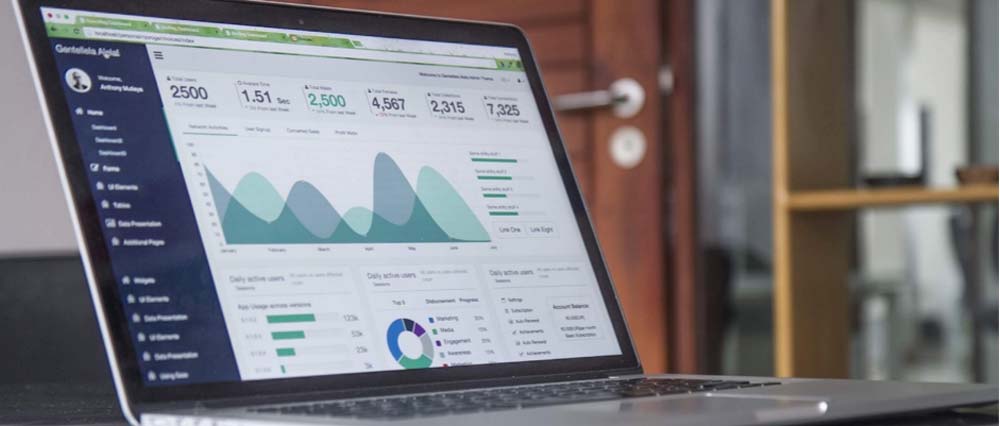
موتورهای جستجو همچون گوگل، برای یافتن محتوا و اطلاعات منتشر شده در سایتهای مختلف از رباتهایی استفاده میکنند که به اصطلاح خزنده یا کرولر (Crawler) نامیده میشوند. این رباتها، در تک تک صفحات سایت خزیده و در صورت اجازه داشتن، تمامی لینکها را ثبت میکنند.
با این حال، احتمال دیده شدن برخی لینکها توسط موتورهای جستجو اندکی پایین است. به عنوان مثال، بعضی از صفحات، از طریق منوی اصلی سایت و یا لینکدهی داخلی در سایر صفحات سایت، در دسترس نیستند. نقشهٔ سایت، شانس دیده شدن چنین صفحاتی را افزایش میدهد.
ساخت نقشه سایت با افزونه Rank Math
روشهای مختلفی برای ساخت نقشه سایت وجود دارد. یکی از سادهترین و مطمئنترین روشها، استفاده از پلاگینهای سئو از جمله افزونه Rank Math است. هر سایت، میتواند چندین نقشهٔ سایت داشته باشد که هر یک، بخشی از محتویات سایت را در بر میگیرد.
مثلاً ممکن است وبسایت شما یک نقشه برای مقالههای سایت، یک نقشه برای دستهبندیها و برچسبها، یک نقشه برای محتواهای ویدیوئی و مواردی از این قبیل داشته باشد. افزونه Rank Math، تمامی نقشههای سایت را به صورت خودکار در قالب یک فایل XML گردآوری میکند که میتوانید آن را در گوگل سرچ کنسول ثبت کنید.
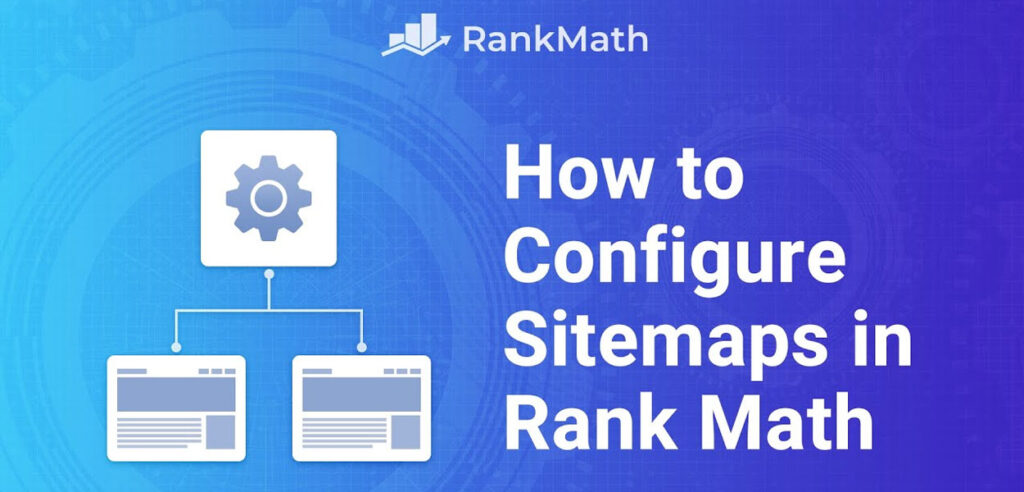
تنظیمات سریع برای ساخت نقشه سایت
اولین گام در ساخت نقشه سایت با افزونه Rank Math، فعالسازی گزینهٔ «نقشههای سایت» در حین پیکربندی اولیهٔ پلاگین مطابق تصویر زیر است. این مرحله، در مطلبی مجزا که به آموزش پیکربندی سریع افزونه Rank Math اختصاص دارد، شرح داده شده است.
اگر پیش از این، تنظیمات اولیهٔ رنکمث را انجام دادهاید و اکنون قصد ویرایش آن را دارید، میتوانید از طریق سربرگ «تنظیمات سریع» در پیشخوان پلاگین رنک مث این کار را انجام دهید.
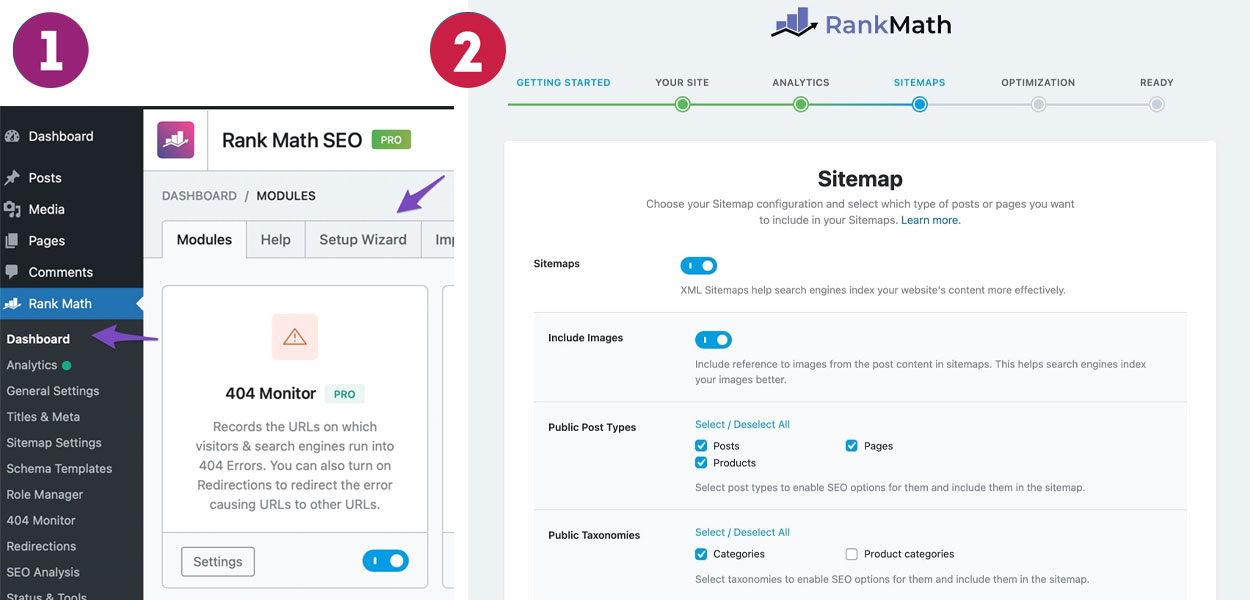
به طور خلاصه، در این مرحله از تنظیمات، شما به پلاگین میگویید که آدرس چه نوع صفحاتی را در فایل XML سایت بگنجاند. مهمترین گزینههایی که باید تنظیم شوند به شرح زیر هستند.
- نقشه سایت (Sitemaps): با فعالسازی این گزینه، ساخت نقشه سایت توسط پلاگین Rank Math به صورت خودکار صورت میگیرد.
- شامل تصاویر (Include Images): با فعال کردن این گزینه، لینک تصاویر درج شده در سایت در نقشه سایت قرار خواهد گرفت. توصیه میشود برای افزایش شانس نمایش تصاویر سایت در جستجوی تصویری گوگل، این گزینه را فعال کنید.
- پستهای عمومی (Public Post Types): در این قسمت میتوانید انواع پستهایی را که میخواهید در نقشه سایت درج شوند انتخاب کنید. اگر پلاگینهایی نظیر ووکامرس و المنتور را نصب کرده باشید، پستها و صفحات شخصیسازی شده با این نوع پلاگینها نیز در این قسمت نمایش داده خواهند شد. توصیه میشود، به جز مواردی که محتوای شاخصی وجود ندارد، تمامی انواع صفحات و پستها را برای ساخت نقشه سایت انتخاب کنید.
- طبقهبندیهای عمومی (Public Taxonomies): در این بخش نیز انواع دستهبندیهایی که برای سایت خود ساختهاید قابل مشاهده است و شما میتوانید موارد دلخواه برای درج شدن در نقشه سایت را انتخاب کنید.
در هنگام اجرای تنظیمات سریع Rank Math، گزینههای کلی و عمومی برای ساخت نقشه سایت در اختیار کاربران قرار میگیرد. برای کنترل بیشتر، لازم است از طریق ماژول Site Map، تغییرات مورد نظرتان را اعمال کنید. در ادامه، به معرفی تنظیمات پیشرفته در ساخت نقشه سایت با افزونه Rank Math میپردازیم.
تنظیمات پیشرفته در ساخت نقشه سایت با Rank Math
برای دسترسی به تنظیمات پیشرفته نقشه سایت، کافیست از منوی رنک مث، گزینهٔ Site Map را انتخاب کنید. همچنین میتوانید به پیشخوان رنکمث رفته و از سربرگ ماژولها، ماژول سایتمپ را انتخاب کنید. صفحهٔ تنظیمات نقشه سایت در Rank Math، صفحهای به شکل زیر است.
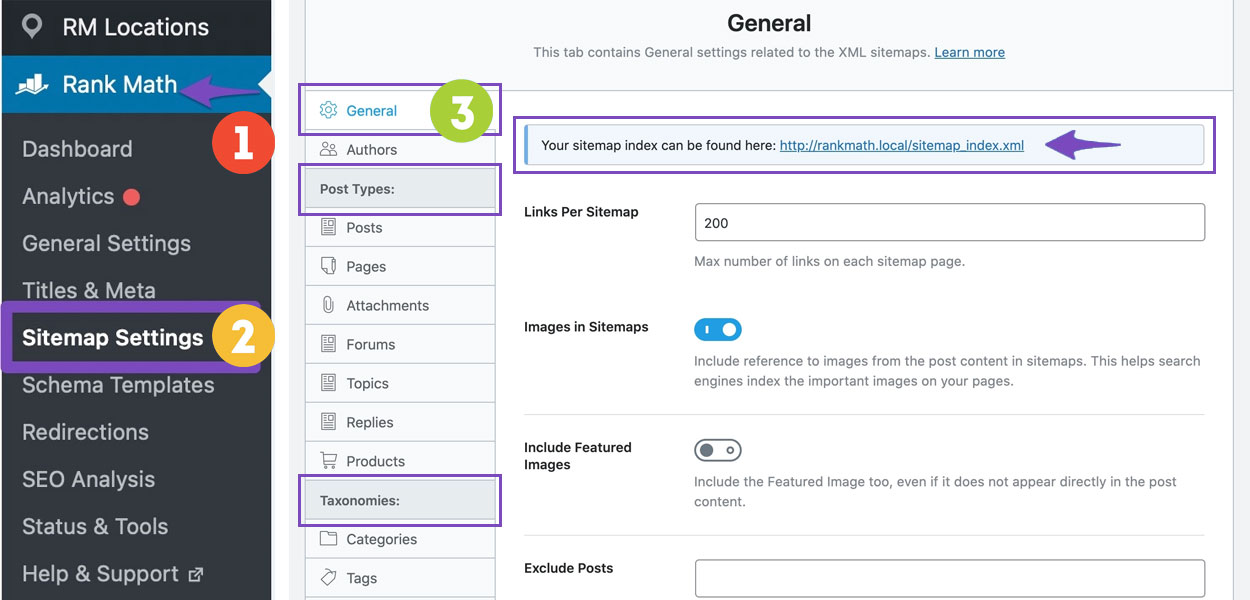
همچون سایر تنظیمات این پلاگین، تنظیمات ساخت نقشه سایت نیز از چندین زبانه تشکیل شده است که هر یک هدف خاصی دارند. در حالت کلی، زبانههای مربوط به تنظیمات نقشه سایت در Rank Math به چند دسته اصلی تقسیم میشوند که در ادامه به مرور به هر یک خواهیم پرداخت.
- تنظیمات عمومی برای تعیین ساختار کلی نقشه سایت
- تنظیمات نویسندگان
- تنظیمات مربوط به انواع پستها و صفحات
- تنظیمات مربوط به طبقهبندیها یا تاکسونومیها
- تنظیمات مربوط به نسخه پرمیوم (اخبار، ویدیوها)
تنظیمات عمومی (General)
اولین زبانه از تنظیمات پیشرفته افزونه Rank Math برای ساخت نقشه سایت، به تنظیمات عمومی مربوط میشود. در این بخش، شما میتوانید ساختار کلی نقشه سایت را تعیین کنید. در ادامه، به مهمترین موارد در تنظیمات عمومی اشاره میکنیم.
پیوندها در نقشه سایت (Links Per Sitemap)
در ساخت نقشه سایت، برای سازماندهی بهتر، میتوانید فایل خود را به چندین صفحه تقسیمبندی کنید. در این بخش، میتوانید حداکثر تعداد لینکها در یک صفحه از نقشه سایت را تعیین کنید.
مشاهدات نشان میدهند که پایین بودن تعداد لینکها در هر صفحه، نتیجهٔ بهتری از نظر سئو دارد. عدد پیشنهادی و پیشفرض Rank Math برای این فیلد، ۲۰۰ لینک در هر صفحه است.
تصاویر در نقشه سایت (Images in Sitemaps)
این مورد، در مرحلهٔ تنظیمات سریع افزونه Rank Math نیز مورد اشاره قرار گرفت. پیشنهاد میشود لینکهای مربوط به محتوای بصری و تصاویر سایت در نقشه سایت گنجانده شود.
در این صورت، شانس شما برای حضور در نتایج جستجوی تصویری نیز افزایش مییابد. با این حال، اگر تعداد تصاویر در وبسایت شما بیش از حد زیاد باشد، ممکن است بخواهید این گزینه را غیرفعال کنید.
شامل تصاویر شاخص (Include Featured Images)
با فعالسازی این گزینه در ساخت نقشه سایت، تصاویر شاخصی که برای هر یک از پستهای وبسایت آپلود کردهاید در فایل XML گنجانده میشوند.
بر اساس تنظیمات پست، ممکن است تصاویر شاخص در پستها نمایش داده نشوند. در این شرایط، فعال کردن این گزینه، میتوانید از درج شدن این تصاویر در نقشه سایت مطمئن شوید.
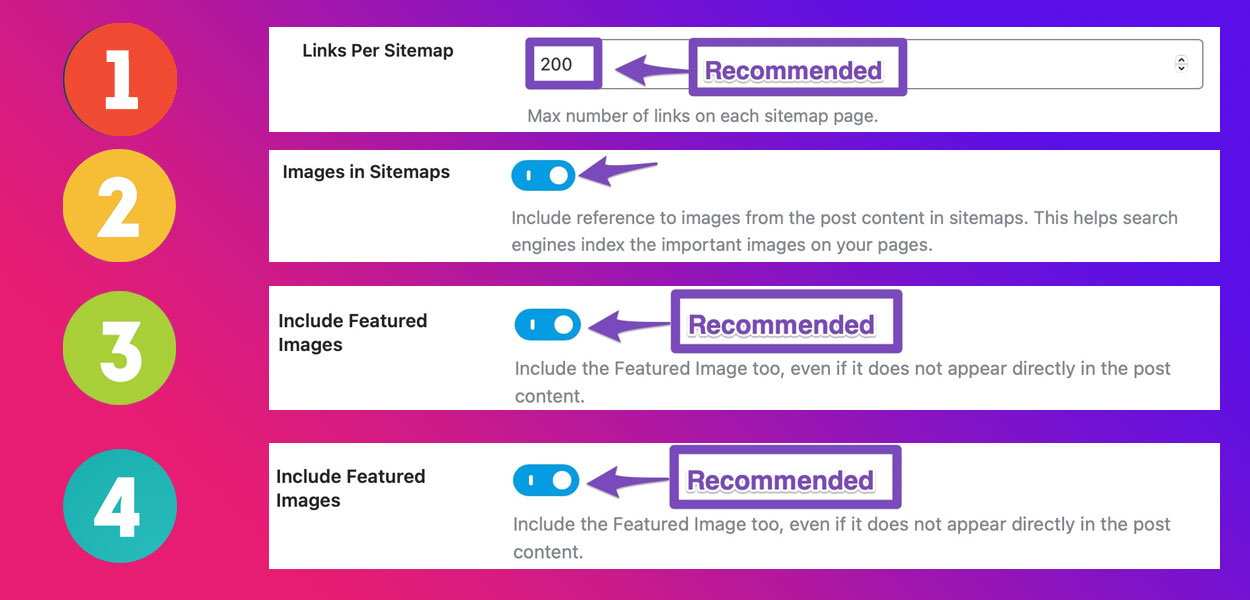
مستثنی کردن نوشتهها (Exclude Posts)
در تنظیمات اولیه Rank Math، شما میتوانید انواع پستهای مورد نظرتان برای ساخت نقشه سایت را تعیین کنید. با این حال، ممکن است بخواهید یک یا چند صفحه و پست را به صورت دستی از نقشه سایت خارج کنید.
در این صورت، میتوانید شناسهٔ (ID) پستهای مورد نظرتان را در این بخش وارد کنید. نحوهٔ به دست آوردن شناسهٔ مربوط به هر یک از پستهای وردپرسی، در بخشهای بعدی شرح داده خواهد شد.
مستثنی کردن دسته (Exclude Terms)
ممکن است بخواهید بعضی از دستهبندیهای پستها و صفحات را به طور کلی از نقشه سایت حذف کنید. در این صورت، میتوانید شناسهٔ دستهبندیهای مورد نظر خود را در این قسمت وارد کنید. نحوهٔ پیدا کردن شناسهٔ هر یک از دستهبندیها نیز در بخشهای بعدی توضیح داده خواهد شد.
پینگ کردن موتورهای جستجو (Ping Search Engines)
با فعال کردن این گزینه، به محض اینکه تغییری در نقشهٔ سایت شما صورت گیرد (به عنوان مثال، محتوای جدیدی به سایت شما اضافه شود)، Rank Math یک نوتفیکیشن به موتورهای جستجو ارسال خواهد کرد.
این کار موجب میشود پستهای جدید شما سریعتر توسط موتورهای جستجو دیده شود. بنابراین توصیه میکنیم این گزینه را فعال کنید.
انواع پستها (Post Types)
یک گروه از زبانههای تنظیمات افزونه Rank Math در ساخت نقشه سایت، به انواع پستها اختصاص دارد که درست در زیر تنظیمات عمومی قرار میگیرند. متناسب با نوع وبسایت، میتوانید زبانههای مختلفی را در این بخش مشاهده کنید. اما موارد اصلی و ثابت آن شامل نوشتهها (Posts)، برگهها (Pages)، و صفحات پیوست (Attachments) است.
اگر وبسایت شما، یک سایت فروشگاهی باشد، زبانهای تحت عنوان محصولات (Products) نیز مشاهده خواهید کرد. همچنین در وبسایتهای دارای تالار گفتگو، احتمالاً زبانههایی تحت عنوان فروم (Forum)، موضوعات (Topics) و پاسخها (Replies) مشاهده میشود. تنظیمات در تمامی این زبانهها مشابه بوده و از دو قسمت تشکیل میشود.
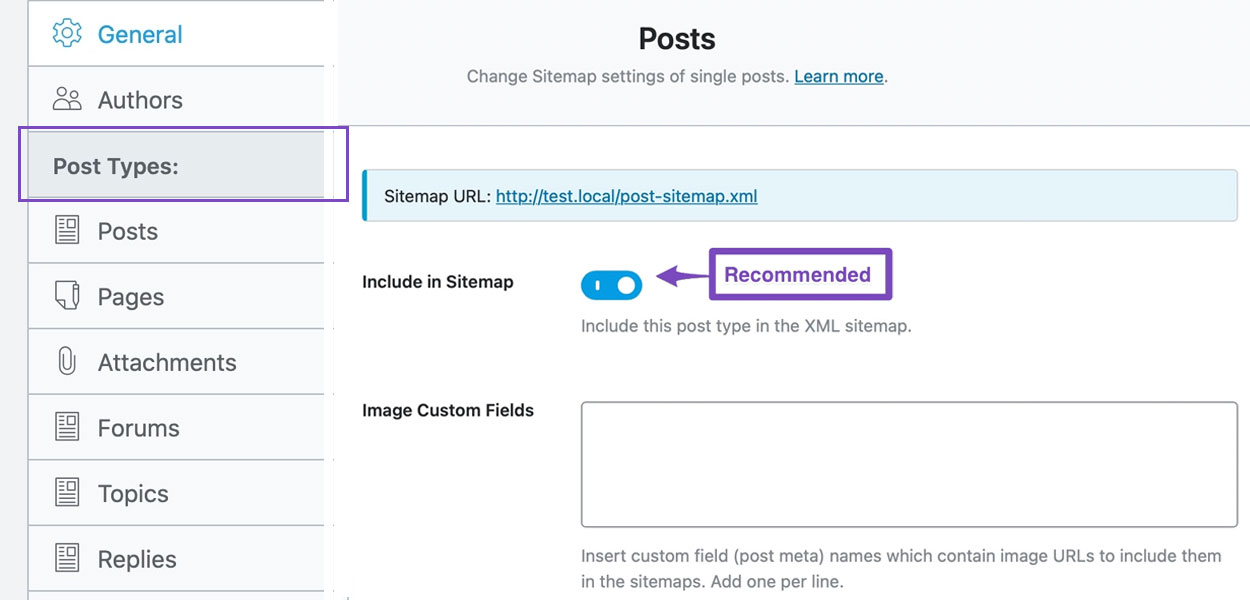
درج در نقشه سایت (Include in Sitemap)
این بخش در حالت پیشفرض برای زبانههای نوشتهها و برگهها، فعال است و توصیه میشود فعال باقی بماند. با غیرفعال کردن این گزینه، پستها یا صفحات سایت در نقشه سایت درج نخواهند شد.
فیلدهای سفارشی تصویر (Image Custom Fields)
ممکن است در داخل پستها یا صفحات، از فیلدهای سفارشی برای درج تصاویر استفاده کرده باشید. اگر دوست دارید آدرس تصاویر درج شده در این فیلدها، در نقشه سایت قرار گیرد، نام فیلدهای مورد نظر را در کادر در نظر گرفته شده برای این منظور وارد کنید.
دقت کنید که در هر خط تنها یک نام باید وارد شود. پس از تایپ کردن نام فیلد مورد نظر، با زدن کلید اینتر به سطر بعدی رفته و فیلد جدید را در خط بعدی تایپ کنید.
پیوستها (Attachments)
تنها زبانه از گروه «انواع پستها» که تنظیمات آن اندکی با سایر قسمتها تفاوت دارد، تنظیمات زبانهٔ صفحات پیوست است. صفحات مربوط به فایلهای پیوست، معمولاً محتوای شاخص و قابل توجهی برای جلب نظر مخاطب ندارند و نمایش این صفحات در نتایج جستجوی گوگل، میتواند تأثیر منفی در سئوی وبسایت شما داشته باشد. بنابراین توصیه میشود، گزینهٔ درج در نقشه سایت (Include in Sitemap) در این زبانه را غیرفعال کنید.
طبقهبندیها (Taxonomies)
دومین سری از تنظیمات نقشه سایت در Rank Math، به تاکسونومیها و طبقهبندیها مربوط میشود. در این بخش، میتوانید تعیین کنید که آرشیو پستها و صفحات سایت، بر اساس دستهها، (Categories)، برچسبها (tags)، دستههای محصولات (Product Categories) و برچسب محصولات (Product tags) در نقشه سایت درج شوند. تنظیمات مربوط به طبقهبندیها، مشابه یکدیگر بوده و از دو گزینهٔ بسیار ساده تشکیل شده است که در ادامه به شرح آن میپردازیم.
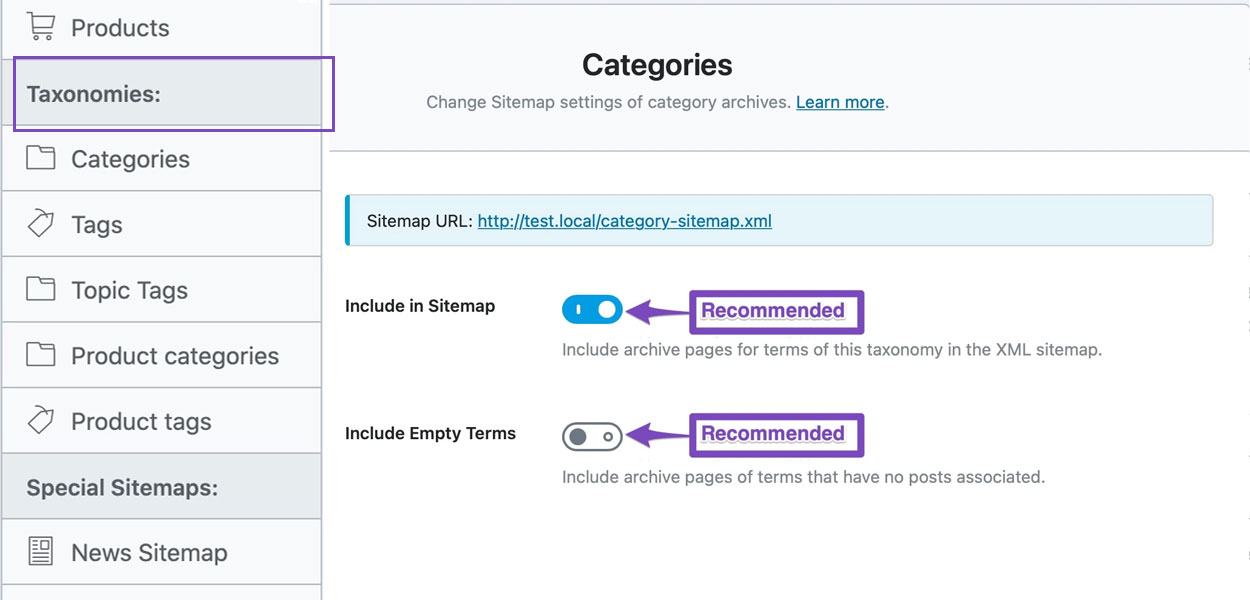
قرار دادن در نقشه سایت (Include in Sitemap)
با فعال کردن این گزینه، آرشیو پستها و صفحات سایت بر اساس دستهبندیها و یا برچسبها در نقشه سایت درج میشوند. نکتهٔ مهمی که وجود دارد آن است که بهتر است این گزینه را فقط برای یکی از حالتهای طبقهبندی فعال کنید.
یعنی اگر گزینهٔ Include in Sitemap را برای دستهبندیها (Categories) فعال کردهاید، بهتر است در تنظیمات برچسبها (Tags)، این گزینه را غیرفعال کنید. به طور مشابه، برای آرشیو محصولات، گزینهٔ درج در نقشه سایت را تنها برای دستهبندی یا برچسبها فعال کنید.
به طور کلی توصیه میشود، در ساخت نقشه سایت، آرشیو پستها و صفحات بر اساس دستهبندیها درج شود و گزینهٔ «درج در نقشه سایت» برای برچسبها غیرفعال شود.
شامل برچسب یا دسته خالی (Include Empty Terms)
با فعال کردن گزینهٔ Include in Sitemap برای هر یک از تاکسونومیها، گزینه دیگری ظاهری میشود که میتوانید تعیین کنید آیا صفحات خالی در نقشه سایت درج شوند یا خیر. ممکن است بعضی از دستهبندیهای وبسایت شما هنوز هیچ پستی نداشته باشند و بعضی از برچسبها هیچ گاه استفاده نشده باشند.
در این صورت، صفحهٔ آرشیو مربوط به این دستهبندیها و برچسبها خالی بود. با غیرفعال کردن گزینهٔ Include Empty Terms، این صفحات خالی در نقشه سایت درج نخواهند شد. از آنجایی که صفحات خالی، از نظر سئو عملکرد ضعیفی دارند، توصیه میشود این گزینه را غیرفعال کنید.
نکات تکمیلی در ساخت نقشه سایت با افزونه Rank Math
پس از تکمیل تنظیمات پیشرفته ساخت نقشه سایت با Rank Math، میتوانید تغییرات صورت گرفته را ذخیره کرده و مراحل ثبت نقشه سایت در گوگل سرچ کنسول را آغاز کنید. با این حال، پیش از پرداختن به این موضوع، لازم است به چند نکتهٔ تکمیلی و مهم اشاره کنیم.
ساخت نقشه سایت بر اساس آرشیو نویسندگان (Authors)
یکی از تنظیمات پیشرفته افزونه Rank Math در ساخت نقشه سایت، امکان حذف صفحات آرشیو برخی از نویسندگان است. در این تنظیمات، شما میتوانید تعیین کنید که صفحات مربوط به یک نویسندهٔ خاص یا یک رده از کاربران سایت، در نقشه سایت قرار نگیرد.
ممکن است، در حالت پیشفرض، گزینهٔ نویسندگان یا Authors را در تنظیمات مربوط به ساخت نقشه سایت مشاهده نکنید. در این صورت، برای فعالسازی این سربرگ مسیر زیر را طی کنید: داشبورد وردپرس > Rank Math> عنوانها و متاها> نویسندگان. در تصویر زیر، میتوانید صفحهٔ مربوط به این تنظیمات را مشاهده کنید.
همان طور که در تصویر مشخص است، این تنظیمات از دو بخش تشکیل شده است. در قسمت بالا، میتوانید برخی از نقشهای کاربری را با تیک زدن عنوان مربوط به آن، از نقشه سایت حذف کنید.
در قسمت پایین، میتوانید شناسهٔ برخی از کاربران را وارد کنید. بدین ترتیب، آرشیو محتواهای اضافه شده توسط این کاربران، از نقشهٔ سایت حذف خواهد شد. طرز به دست آوردن شناسه کاربران وبسایت در وردپرس، در بخش بعدی شرح داده خواهد شد.
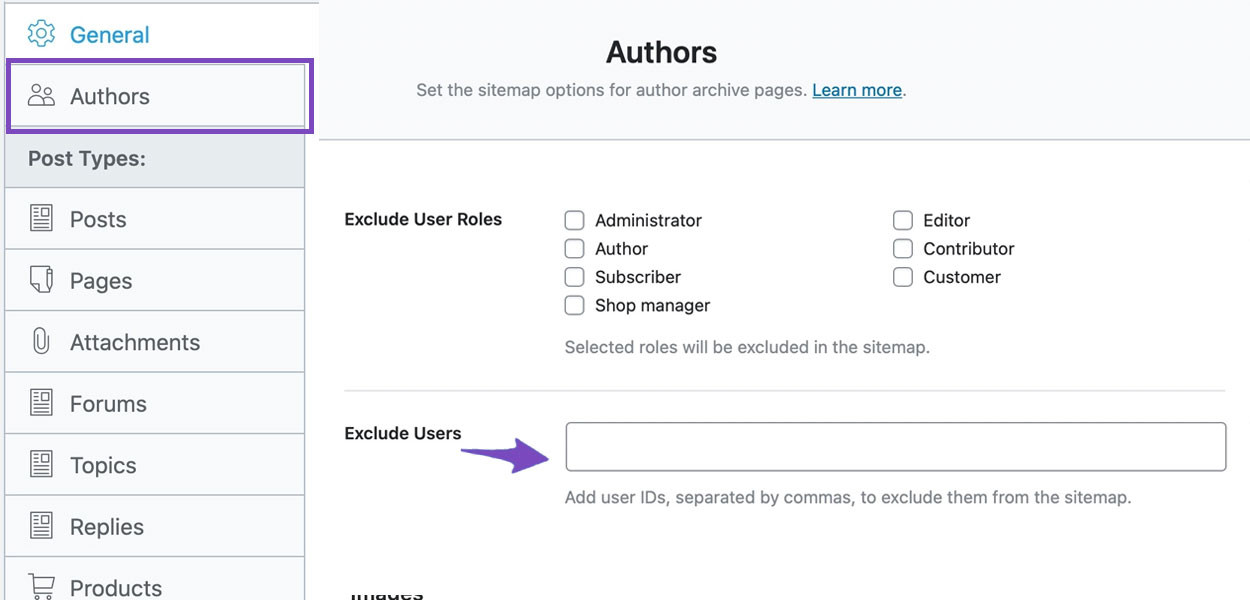
یافتن شناسههای مختلف در وبسایت وردپرسی
در طول آموزش تنظیمات پیشرفته برای ساخت نقشه سایت با Rank Math، به این نکته اشاره شد که میتوانید برخی از پستها، آرشیو دستهبندیها و نقشهای کاربری را از نقشه سایت حذف کنید.
برای این کار، لازم است شناسه پستها، دستهبندیها و نویسندگان مورد نظر خود را به دست بیاورید. در این قسمت، طرز به دست آوردن شناسه پستها، دستهبندیها و کاربران را شرح خواهیم داد.
طرز پیدا کردن شناسه پستها در وردپرس
برای به دست آوردن شناسه پستها، کافیست در صفحهٔ ویرایش پست مورد نظر، آدرس URL صفحه را کپی کنید. آدرس URL ویرایش پست در وردپرس، فرمتی به شکل زیر دارد:
yourwebsite.com/wp-admin/post.php?post=123&action=edit
عددی که بعد از عبارت post= درج میشود (در اینجا ۱۲۳)، شناسه پست مورد نظر است. اگر میخواهید لینک مربوط به این پست از نقشه سایت حذف شود، کافیست این شناسه را در باکس مربوط به Exclude Posts در تنظیمات عمومی ماژول Sitemap درج کنید.
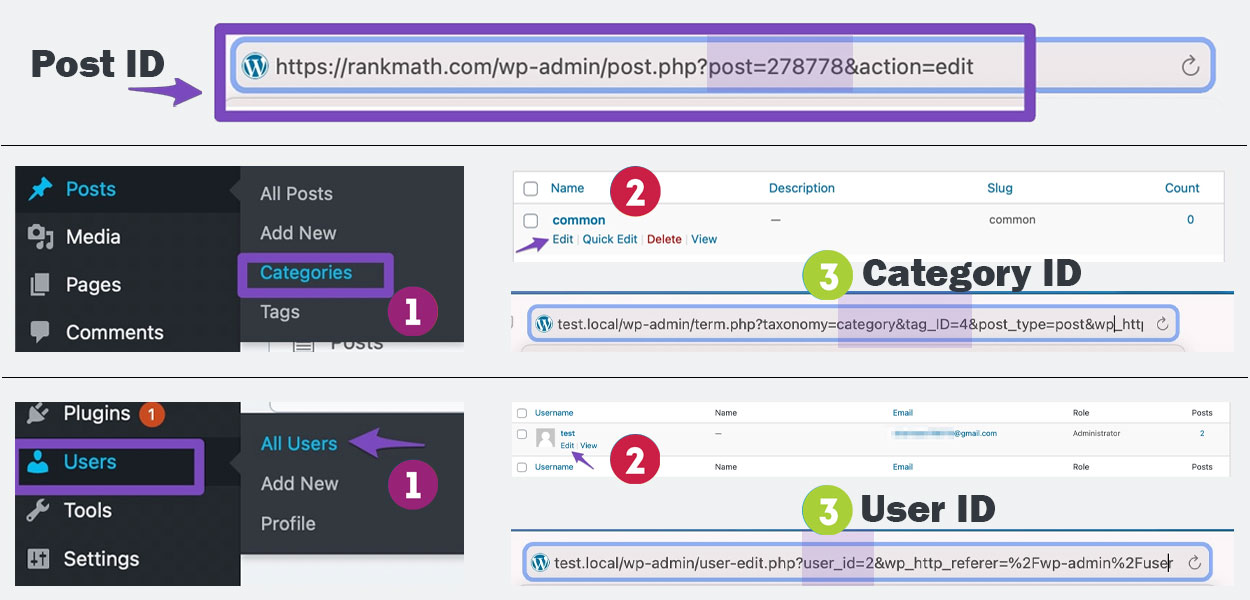
طرز پیدا کردن شناسه کاربران در وردپرس
برای پیدا کردن شناسه کاربران، از داشبورد وردپرس، روی منوی کاربران (Users) کلیک کرده و گزینهٔ نمایش تمام کاربران (All Users) را انتخاب کنید. در صفحهٔ باز شده، امکان مشاهدهٔ تمام کاربران تعریف شده در وبسایت وجود دارد.
کاربر مورد نظر خود را انتخاب کرده و روی گزینهٔ ویرایش (Edit) کلیک کنید. آدرس URL صفحهٔ ویرایش کاربران، فرمتی به شکل زیر دارد.
yourwebsite.com/wp-admin/user-edit.php?user_id=۴&wp_http_referer
عدد درج شده پس از عبارت user_id=، بیانگر شناسه کاربر است (در اینجا ۴). برای حذف صفحه این کاربر از نقشه سایت، کافیست این شناسه را در محل مناسب که در بخش پیش شرح داده شد درج کنید.
طرز پیدا کردن شناسه دستهبندیها در وردپرس
یکی دیگر از بخشهای مهم تنظیمات عمومی ماژول sitemap، محل درج شناسه دستهبندیهای مستثنی (Exclude Terms) است. در این صورت، آرشیو این دستهبندیها از نقشه سایت حذف خواهد شد.
برای به دست آوردن شناسه دستهبندیهای مورد نظرتان، ابتدا از داشبورد وردپرس، بر روی منوی پستها (Posts) کلیک کرده و گزینهٔ دستهبندیها (Categories) را انتخاب کنید.
در صفحهٔ باز شده، میتوانید انواع دستهبندیهای وبسایت تان را مشاهده کنید. دستهبندی مورد نظر خود را انتخاب کرده و روی گزینهٔ ویرایش کلیک کنید. آدرس URL صفحهٔ مربوط به ویرایش یک دستهبندی، فرمتی به شکل زیر دارد.
yourwebsite.com/wp-admin/term.php?taxonomy=category&tag_ID=۵&post_type=post
عددی که بعد از عبارت category&tag_ID= درج میشود (در اینجا ۵)، شناسه مربوط به دستهبندی مورد نظر را نشان میدهد. برای حذف آرشیو این دستهبندی از نقشه سایت، کافیست شناسه آن را در محل مورد نظر در تنظیمات عمومی ماژول sitemap که پیش از این شرح داده شده، تایپ کنید.
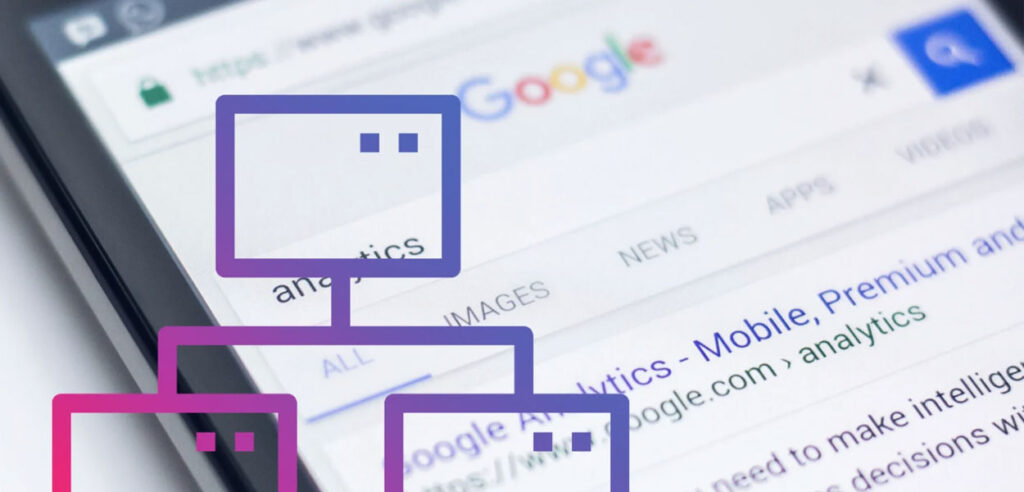
چه پستها و صفحاتی را از نقشه سایت حذف کنیم؟
با توجه به توضیحات ارائه شده، ممکن است برای شما جای سؤال باشد که چرا باید برخی از صفحات و پستها را از نقشه سایت خود حذف کنید. شما ممکن است دلایل مختلفی برای این کار داشته باشید، اما به طور کلی، دلیل اصلی آن بهبود سئوی سایت است.
نمایش صفحات با محتوای غیرکابردی و ضعیف در نتایج گوگل، باعث خواهد شد کاربران پس از مراجعه به وبسایت به سرعت آن را ببندند. این کار، به شدت رتبه سایت در موتورهای جستجو را تضعیف میکند.
بهتر است صفحاتی که محتوای غیرکاربردی و ضعیفی دارند، در نقشه سایت درج نشوند و در وضعیت No index قرار گیرند. بدین ترتیب، این صفحات در نتایج جستجوی گوگل نمایش داده نخواهند شد.
با این کار، از تضعیف رتبهٔ سایت جلوگیری خواهید کرد. صفحات مربوط به نمایش نمونه کارها برای شرکتهای خدماتی، دستهبندیها و برچسبهای خالی که هنوز محتوایی برای آنها درج نشده است از جمله مواردی هستند که توصیه میشود در نقشهٔ سایت قرار نگیرند.
معرفی نقشه سایت به گوگل
پس از ساخت نقشه سایت با افزونه Rank Math، برای اینکه بتوانید گوگل را از تغییرات صورت گرفته در سایتتان مطلع کنید، باید فایل XML موجود را به کنسول جستجوی گوگل اضافه کنید. ناگفته پیداست که برای انجام این کار، لازم است یک حساب «گوگل سرچ کنسول» برای وبسایتتان ایجاد کرده باشید.
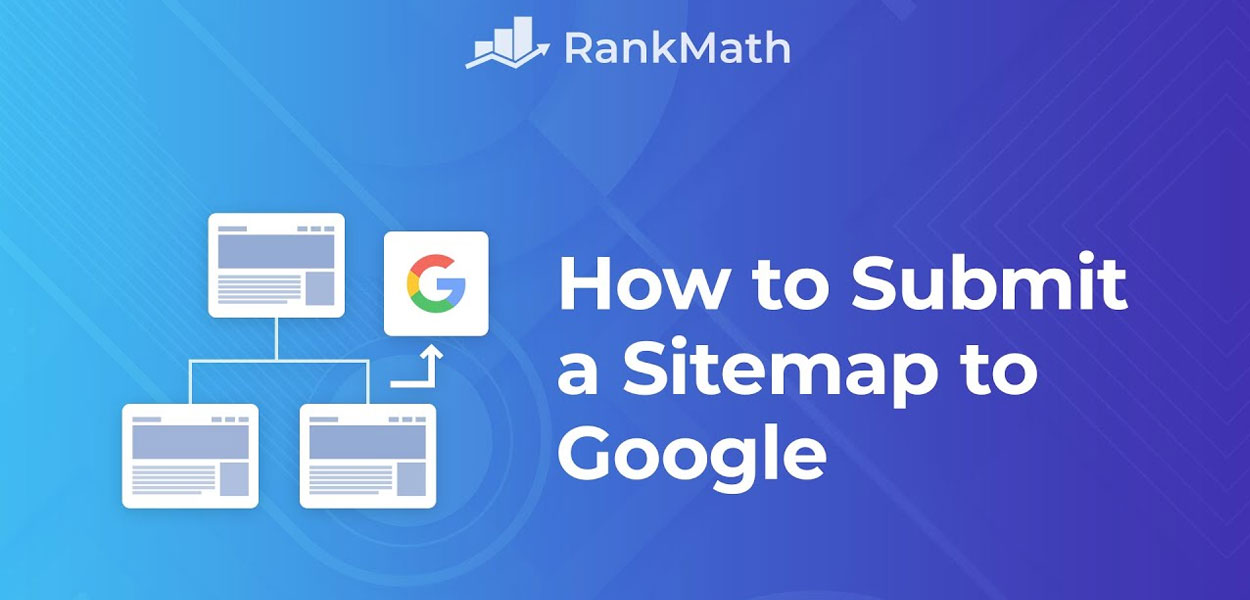
گوگل سرچ کنسول چیست؟
گوگل سرچ کنسول (Google Search Console)، یک پنل مدیریتی رایگان از شرکت گوگل است که اطلاعات آماری مربوط به هر وبسایت را در دسترس مدیران سایت مورد نظر قرار میدهد.
به عنوان مثال، با کمک این ابزار، میتوانید میزان ورودی هر یک از صفحات وبسایت از موتور جستجوی گوگل را مشاهده کنید. بخشی از امکانات گوگل سرچ کنسول نیز به مدیریت وضعیت ایندکس صفحات و ثبت نقشه سایت اختصاص دارد.
ذکر یک نکته در این مرحله حائز اهمیت است و آن اینکه گوگل، همچون دیگر موتورهای جستجو، به محض اینکه لینکی به سایت شما مشاهده کند، به صورت خودکار وارد وبسایت شده و به جستجوی محتوای سایت میپردازد.
بنابراین، شما برای ایندکس شدن صفحات وبسایتتان و ظاهر شدن در نتایج جستجوی گوگل، نیازی به ساخت نقشه سایت و یا ثبت سایت در گوگل سرچ کنسول ندارید. کاربرد این ابزار، افزایش سرعت دیده شدن صفحات سایت و متحواها توسط گوگل است.
نقشه سایت (XML) ساخته شده توسط کاربر، صرفاً یک پیشنهاد به موتور جستجوی گوگل برای شناسایی بهتر محتوایات سایت است. ساخت و ثبت این فایل، به معنای تأیید قطعی آن از جانب گوگل نیست.
مراحل ثبت نقشه سایت در گوگل سرچ کنسول
در صورتی که در طی مراحل تنظیمات و پیکربندی اولیه افزونه Rank Math، این پلاگین را به حساب سرچ کنسول خود متصل کرده باشید، تغییرات نقشهٔ سایت به صورت خودکار در سرچ کنسول ثبت خواهد شد. در غیر این صورت، لازم است مراحل اضافه کردن نقشه سایت به حساب گوگل سرچ کنسول را به صورت دستی طی کنید.
- لینک مربوط به نقشه سایت ساخته شده با افزونه Rank Math را کپی کنید. این لینک، در تنظیمات ماژول Sitemap، در سربرگ تنظیمات عمومی، در بالاترین قسمت صفحه درج شده است.
- وارد حساب کاربری گوگل سرچ کنسول مربوط به وبسایتتان شوید و در منوی سمت چپ، گزینهٔ Sitemaps را انتخاب کنید.
- در صفحهٔ باز شده، کادری تحت عنوان «Add a new sitemap» وجود دارد. لینک کپی شده را در این قسمت جایگذاری کرده و بر روی دکمهٔ Submit کلیک کنید.
- در ابتدا ممکن است با یک خطا مواجه شوید، اما بعد از گذشت چند روز، گوگل ایندکس کردن صفحات بر اساس نقشه سایت را آغاز خواهد کرد.
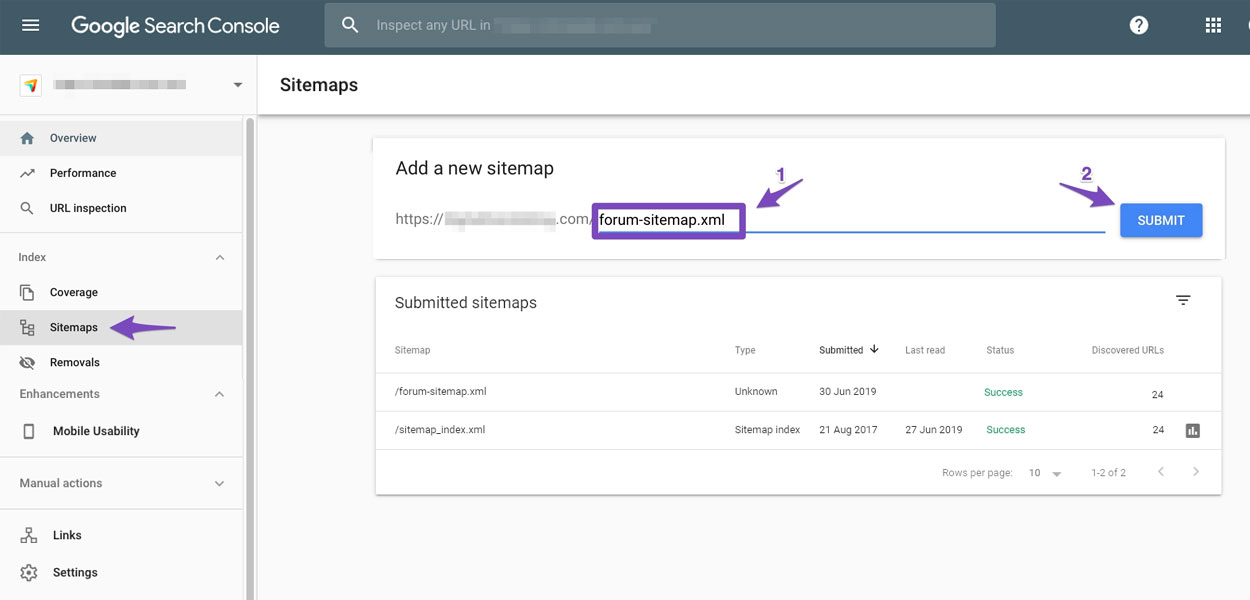
پس از ساخت نقشه سایت، مرحلهٔ ثبت لینک فایل XML در گوگل، تنها یک بار طی میشود. افزونه Rank Math، با هر بار تغییر در محتوای وبسایت شما، به طور خودکار تغییرات صورت گرفته را در نقشه سایت اعمال خواهد کرد و نیاز به اقدام خاصی از جانب شما وجود ندارد.
جمعبندی
- قبل از هرچیز برای ساخت سایت فروشگاهی حرفه ای میتوانید از پادروشاپ استفاده کنید و از خدمات ویژه آن بهرهمند شوید.
- ساخت نقشه سایت (Sitemap)، به دلیل دستهبندی و معرفی مؤثر محتوای وبسایت شما به موتورهای جستجو، میتواند نقش چشمگیری در بهبود رتبه سایت داشته باشد.
- برای ساخت نقشه سایت با افزونه Rank math، کافیست در تنظیمات سریع این پلاگین، گزینهٔ نقشههای سایت را فعالسازی کرده و از طریق ماژول Sitemap، تنظیمات پیشرفته برای این منظور را اعمال کنید.
- تنظیمات پیشرفته پلاگین Rank Math برای ساخت نقشه سایت، از سه بخش عمومی، انواع پستها، و طبقهبندیها تشکیل میشود. از طریق این تنظیمات میتوانید ساختار کلی نقشه سایت را تعیین کرده و انواع پستها، صفحات و دستهبندیهای دلخواهتان برای درج در نقشه سایت را تعیین کنید.
- پس از ساخت نقشه سایت، با ثبت آن در سرچ کنسول گوگل، میتوانید سرعت دیده شدن محتواها و صفحات جدیدتان توسط این موتور جستجو را افزایش دهید.







یک پاسخ
کمال تشکر از توضیحات کامل این مقاله
بسیار مفید و کاربردی بود .